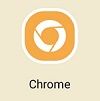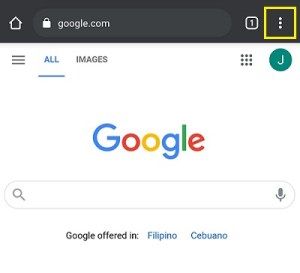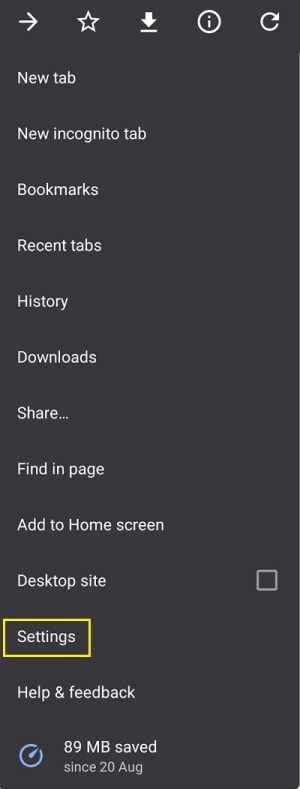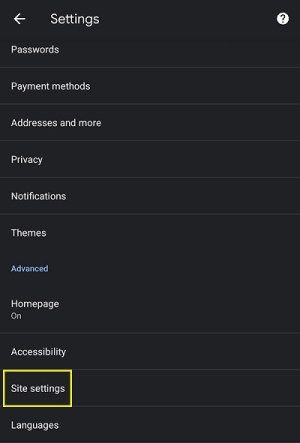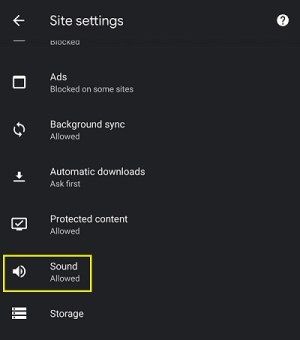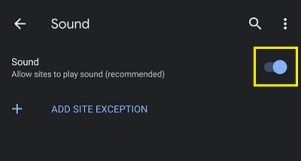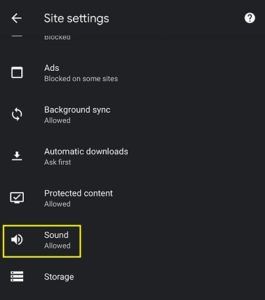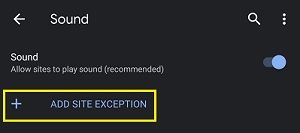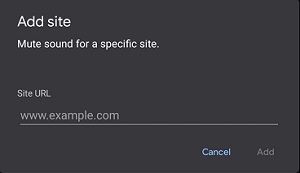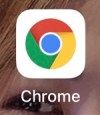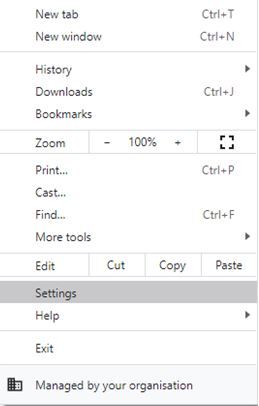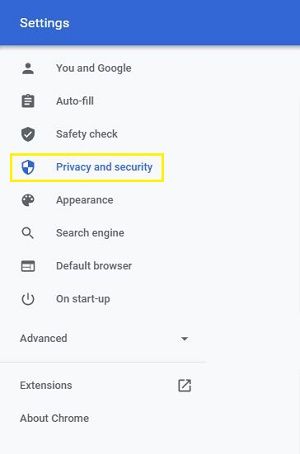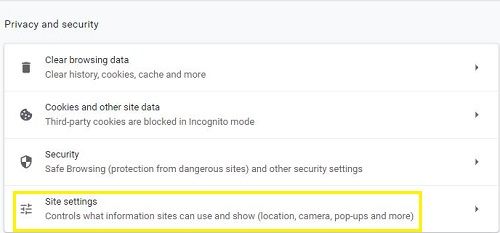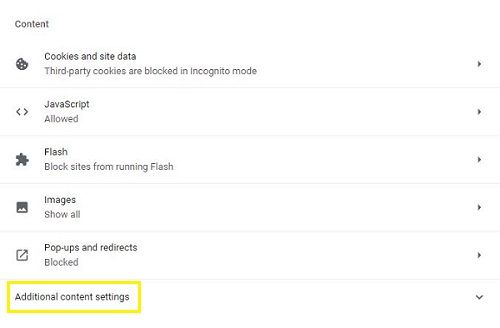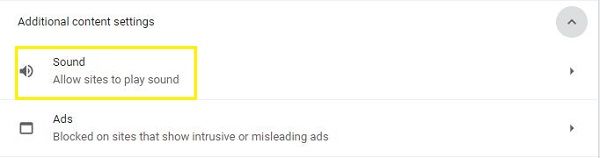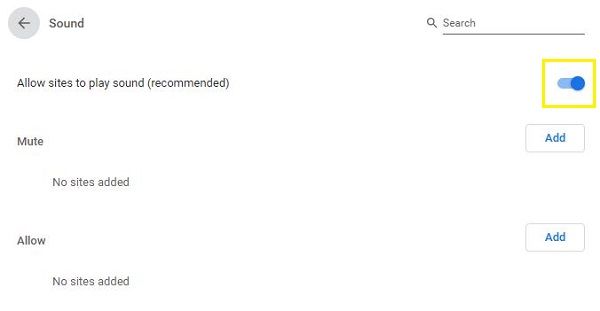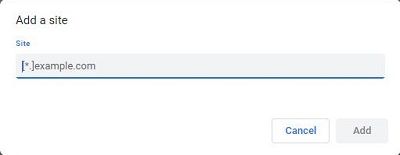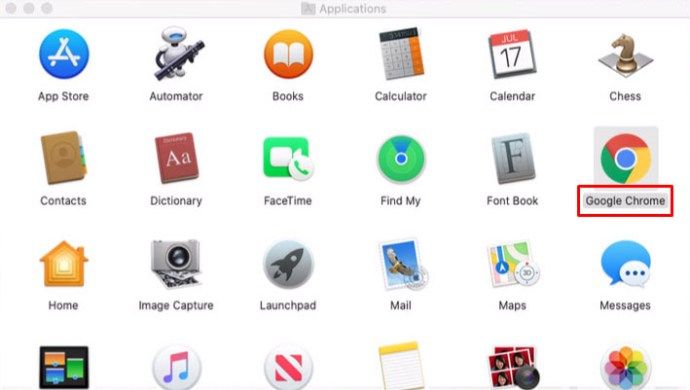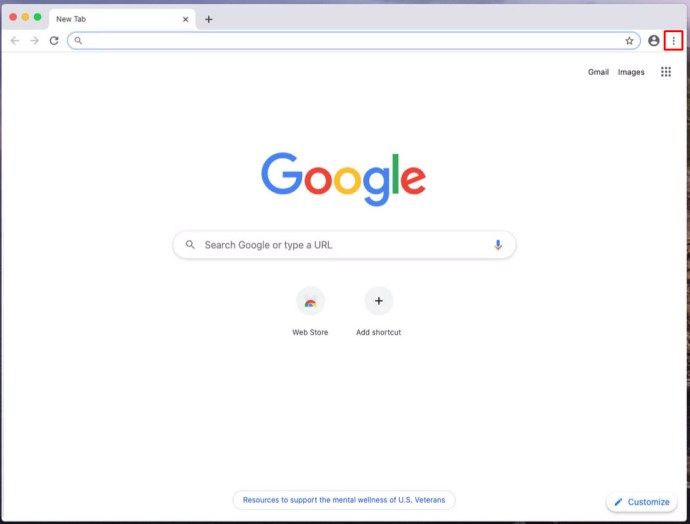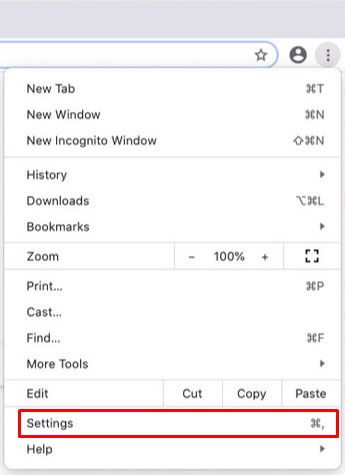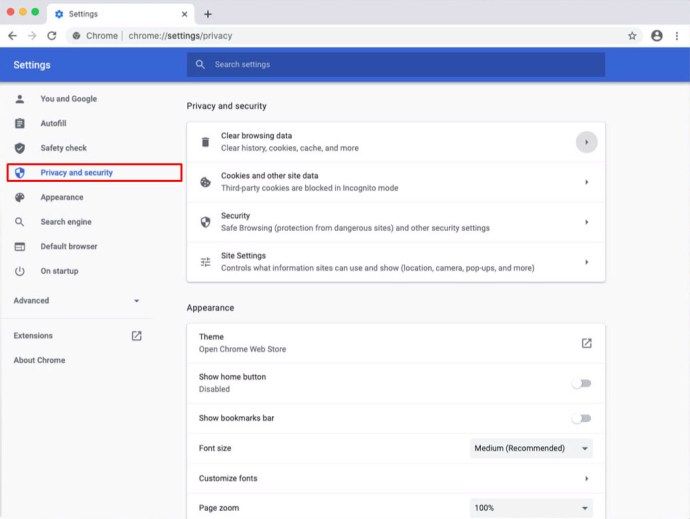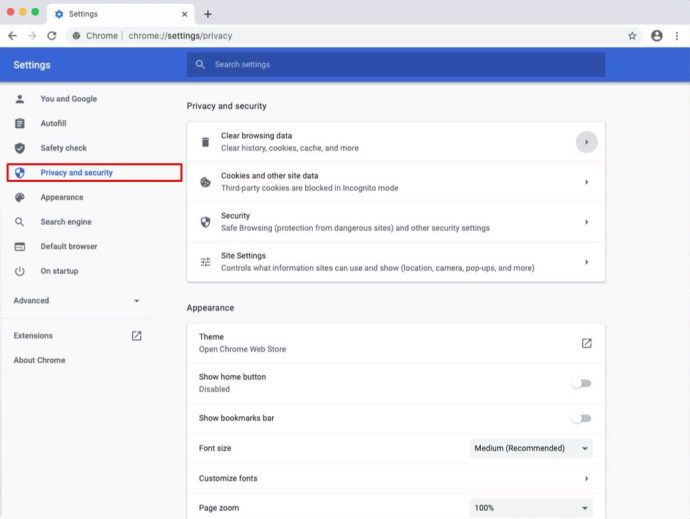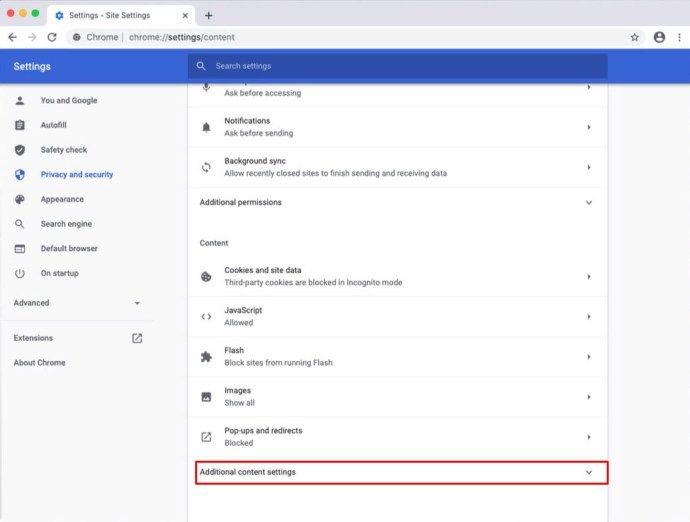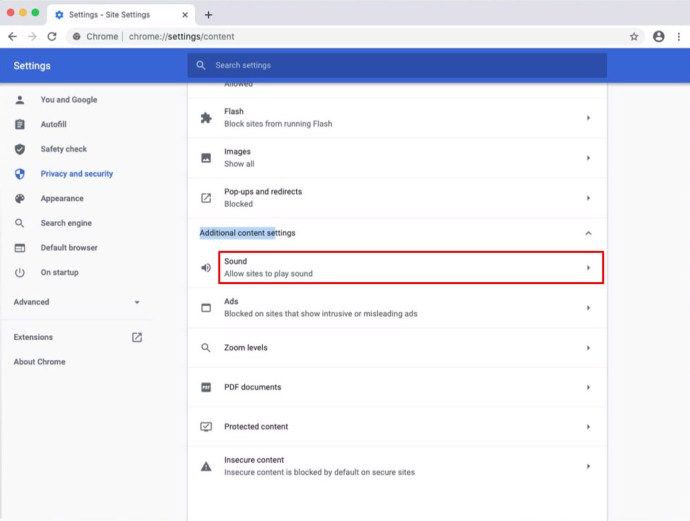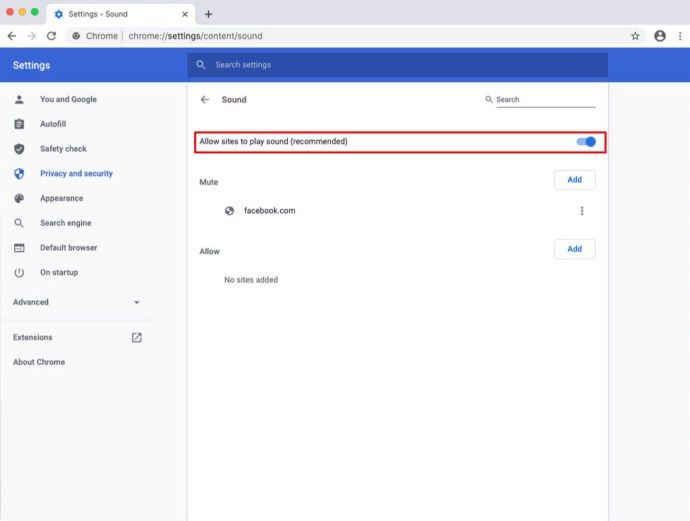Actualment, els propietaris de llocs semblen creure que tenir vídeos que es reprodueixen automàticament al principi sempre que s’obre una de les seves pàgines web augmenta les possibilitats que els visitants del lloc vegin el vídeo.

Tot i que això pot no semblar massa problemàtic, els vídeos de reproducció automàtica a les pàgines web poden arribar a ser extremadament molestos amb el pas del temps. Un anunci fort pot aparèixer de sobte i sorprendre’s sense cap motiu. Pitjor encara, és possible que no vulgueu que la gent del vostre entorn sàpiga que esteu navegant per la web, especialment a les 3 de la matinada. o mentre algú estudia. A més, un lloc web pot utilitzar la reproducció automàtica per a contingut inadequat. Per últim, aquests vídeos de reproducció automàtica us mengen l’amplada de banda de dades.
És possible desactivar la reproducció automàtica de vídeos a Chrome?
Malauradament, actualment no podeu desactivar la reproducció automàtica als llocs web mentre utilitzeu Chrome. Des que Google va eliminar l’opció de reproducció automàtica, els usuaris de Chrome han quedat sense solució. En canvi, la resta de navegadors web us permeten evitar la reproducció automàtica de vídeos.
com instal·lar DCL a Steam
Hi havia extensions de Chrome i aplicacions de tercers que podien desactivar la reproducció automàtica en el passat, però, amb el pas del temps, gairebé totes van ser irrellevants. Els desenvolupadors van deixar de proporcionar assistència, com ara actualitzacions. Això es deu al fet que els desenvolupadors web havien trobat una manera d’eludir aquests bloquejadors i fer-los inútils.
L'únic que poden fer els usuaris de Chrome és reduir l'impacte dels molestos vídeos de reproducció automàtica sobre la seva experiència de surf. Podeu fer-ho mitjançant silenciar tot el contingut del lloc web i excloure'n alguns dels vostres llocs web preferits . Per a aquests, podeu afegir-los a la llista d'excepcions.
Com silenciar la reproducció automàtica de vídeos per a Chrome en un dispositiu Android
Silenciar el so dels vídeos que es reprodueixen automàticament a Chrome és senzill als dispositius Android. Per fer-ho, seguiu els passos següents.
- Obriu el navegador Chrome al telèfon o a la tauleta Android.
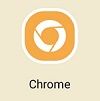
- Toqueu la icona Opcions a l'extrem superior dret (tres punts verticals).
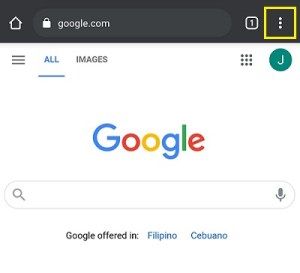
- Al menú que apareix, toqueu Configuració a la part inferior.
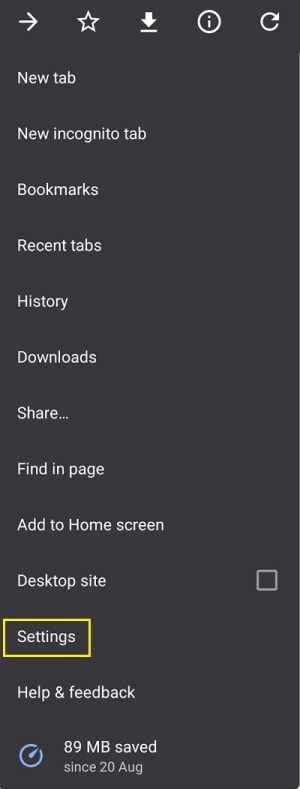
- Això obrirà una nova pestanya de la pàgina Configuració i toqueu Configuració del lloc.
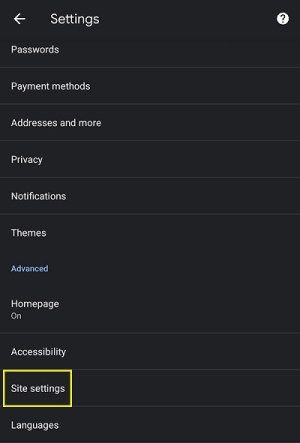
- Toqueu So.
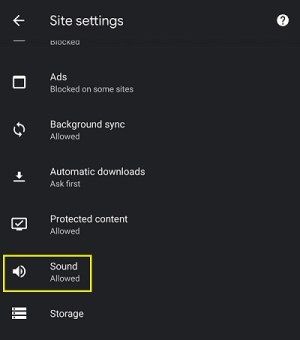
- Toqueu l'interruptor de commutació situat al costat de Silencia els llocs que reprodueixen so per activar l'opció.
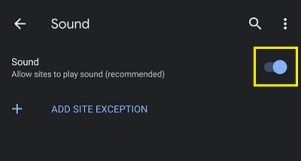
Ara, cada vegada que un vídeo comença a reproduir-se automàticament en un lloc, el so no us molestarà. Si voleu permetre que determinats llocs web es reprodueixin automàticament, podeu afegir-los a la llista Permet.
- Obriu l’opció So com s’explica als passos 1-8 anteriors.
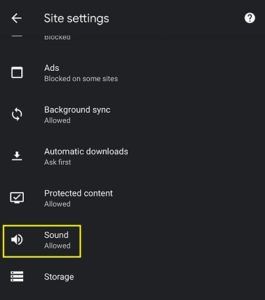
- A la secció Permetre, toqueu Afegeix una excepció de lloc.
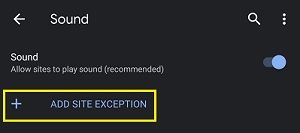
- Es mostrarà la finestra emergent Afegeix lloc. Escriviu l'adreça del lloc web que vulgueu excloure i toqueu Afegeix.
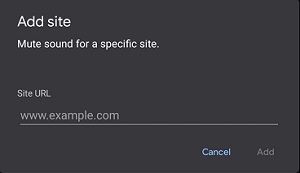
Si només trobeu un grapat de llocs molestos, només podeu silenciar-los. Per fer-ho, no cal que utilitzeu els llocs de silenci que reprodueixen opcions de so. Simplement podeu afegir els llocs web que us resultin molestos a la secció Silencia del menú So.
Com silenciar la reproducció automàtica de vídeos per a Chrome en un iPhone
Igual que Android, silenciar els vídeos de reproducció automàtica en dispositius iOS només fa uns quants tocs, tal com es mostra a continuació.
- Inicieu l'aplicació Google Chrome al vostre iPhone o iPad.
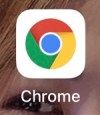
- Toqueu els tres punts verticals per obrir el menú Opcions.

- Ara toqueu Configuració.
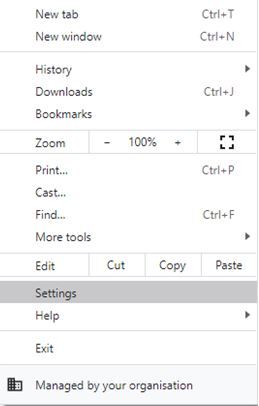
- S'obre la pàgina Configuració. Toqueu l'opció de privadesa i seguretat al menú de l'esquerra.
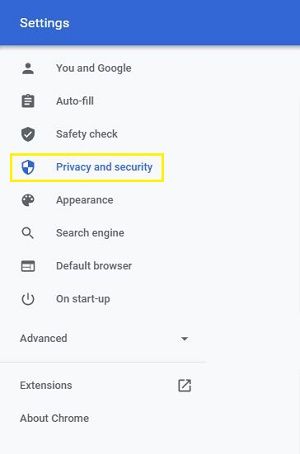
- Toqueu Configuració del lloc a la pantalla principal.
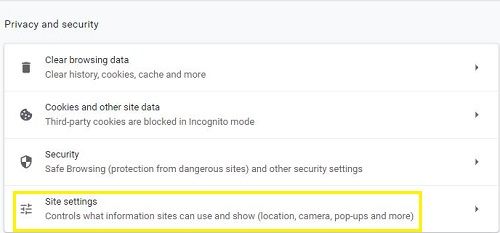
- Ara toqueu Configuració de contingut addicional.
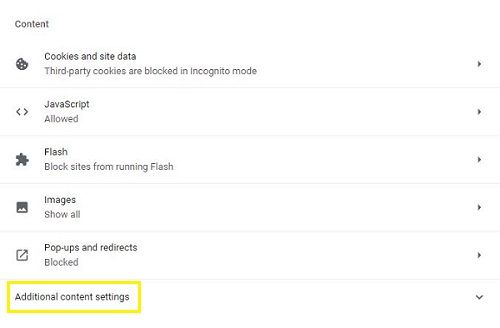
- Toqueu So.
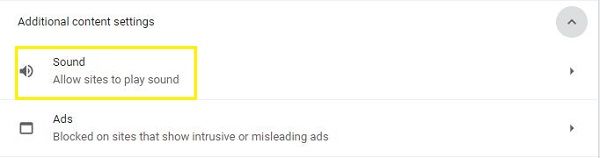
- Al costat de l'opció Silencia els llocs que reprodueixen el so hi ha un commutador. Activeu-lo.
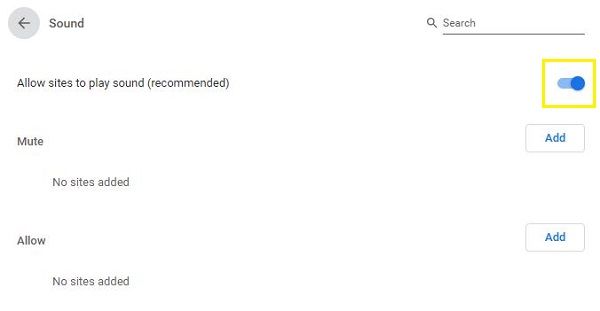
Si hi ha alguns llocs web que no us importen reproduir vídeos automàticament, podeu afegir-los a la llista Permet a Chrome. A continuació s’explica com fer-ho.
- Seguiu la guia anterior fins al pas 8.
- A continuació, toqueu Afegeix a la secció Permet.

- Ara introduïu l'adreça del lloc web que vulgueu afegir com a excepció. Quan hàgiu acabat, toqueu el botó Afegeix a la finestra emergent.

També hi ha una secció Silencia al menú So que permet silenciar només llocs web específics. Per exemple, és possible que no estigueu en contra dels vídeos de reproducció automàtica, sinó només per a un o dos llocs web força agressius amb aquests vídeos. En aquest cas, només podeu silenciar aquests llocs web mentre deixeu la resta sola.
Com silenciar la reproducció automàtica de vídeos per a Chrome en un PC amb Windows 10
Silenciar els vídeos de reproducció automàtica a Chrome per a Windows 10 és similar a la versió per a mòbils:
- Obriu Google Chrome a l'ordinador.

- Feu clic a la icona de tres punts verticals a l'extrem superior dret de Chrome.

- Al menú que apareix, feu clic a l'opció Configuració.

- Ara la pàgina Configuració es carregarà com a pestanya nova a Chrome. Al menú de l'esquerra, feu clic a Privadesa i seguretat.

- Al menú principal, feu clic a l'opció Configuració del lloc.

- Ara feu clic a Configuració de contingut addicional. Ha d’estar a la part inferior de la pàgina.

- Feu clic a So.

- Activeu Silencia els llocs que reprodueixen so fent clic al botó d'activació que hi ha al costat.

Per afegir excepcions a aquesta regla, feu el següent:
- Obriu el menú So com es descriu als passos 1 a 8 anteriors.

- Feu clic al botó Afegeix situat al costat de Permetre.

- A la finestra emergent, introduïu l'adreça del lloc web i feu clic al botó Afegeix a la finestra emergent.
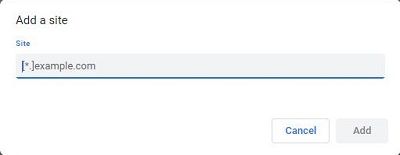
Per descomptat, podeu optar per afegir excepcions a la llista Silencia, que us permetria silenciar una selecció de llocs web. La resta de llocs reproduiran vídeos automàticament com abans. Simplement feu clic a Afegeix a la secció Silencia i introduïu l'adreça del lloc.
Com silenciar la reproducció automàtica de vídeos per a Chrome en un Mac
Silenciar tots els llocs web de Chrome a l'ordinador Mac només trigarà un o dos minuts del vostre temps.
- Obriu Chrome al Mac.
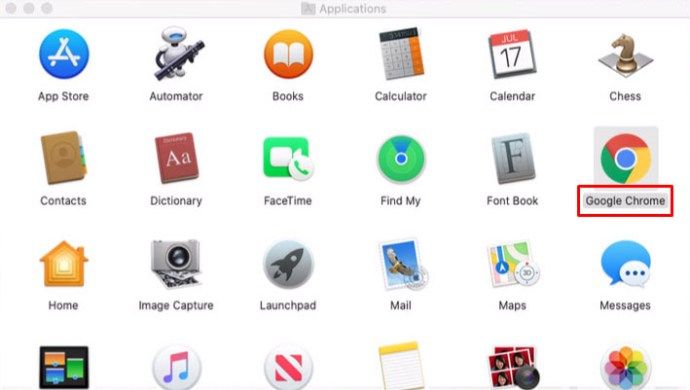
- Feu clic a la icona de tres punts a l'extrem superior dret de la finestra de Chrome.
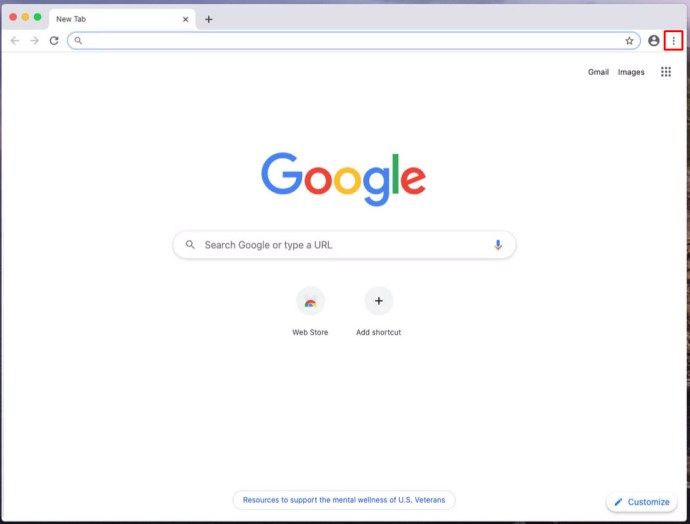
- Això obrirà el menú emergent de Chrome. Cerqueu Configuració a la part inferior del menú i feu-hi clic.
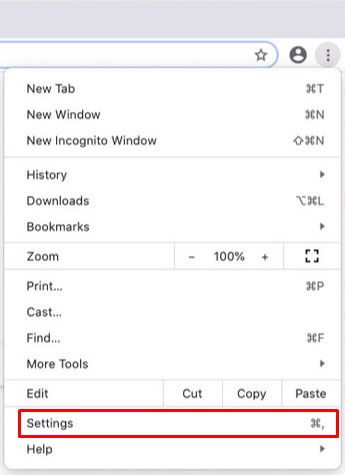
- Chrome obrirà la pàgina Configuració en una pestanya nova.
- Feu clic a Privadesa i seguretat al menú de l'esquerra.
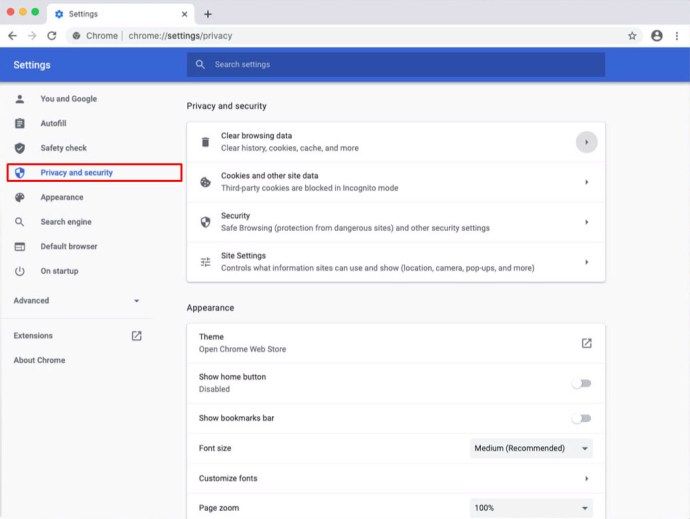
- Feu clic a l'opció Configuració del lloc a la pantalla principal.
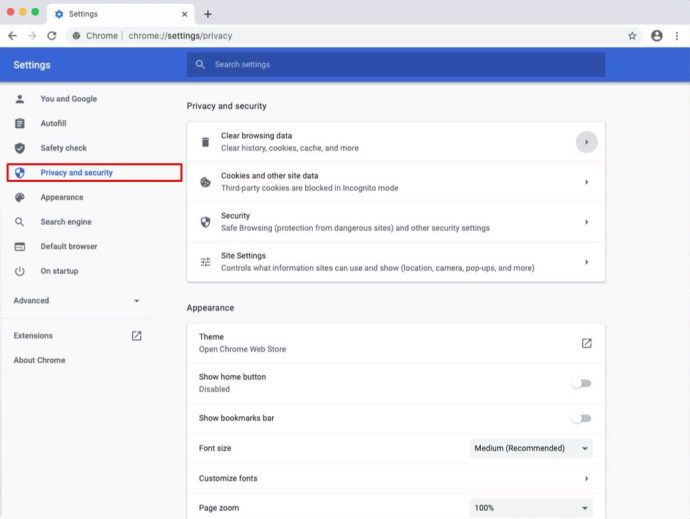
- Més avall de la pàgina, trobareu configuració de contingut addicional. Feu clic a això.
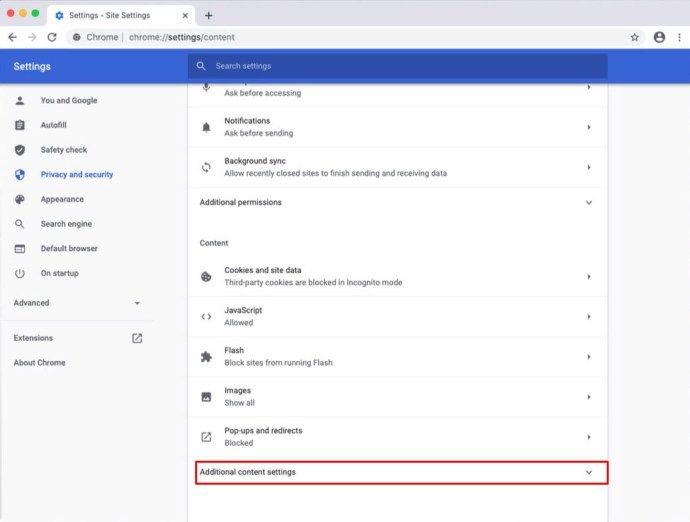
- Feu clic a So.
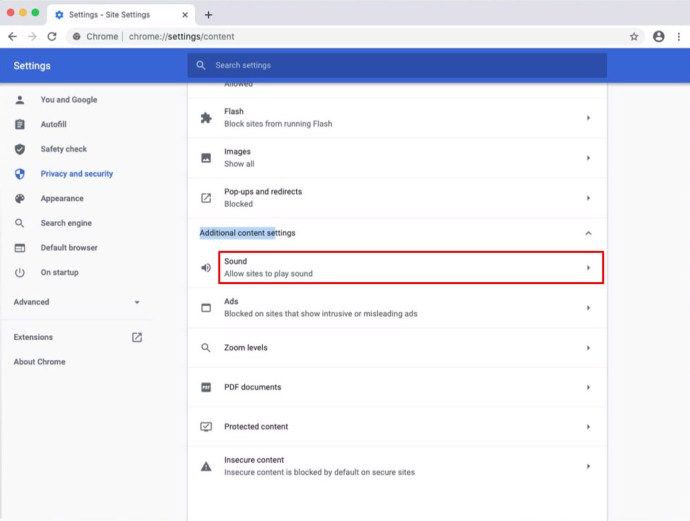
- Finalment, activeu la funció Silencia els llocs que reprodueixen el so fent clic al commutador adjacent.
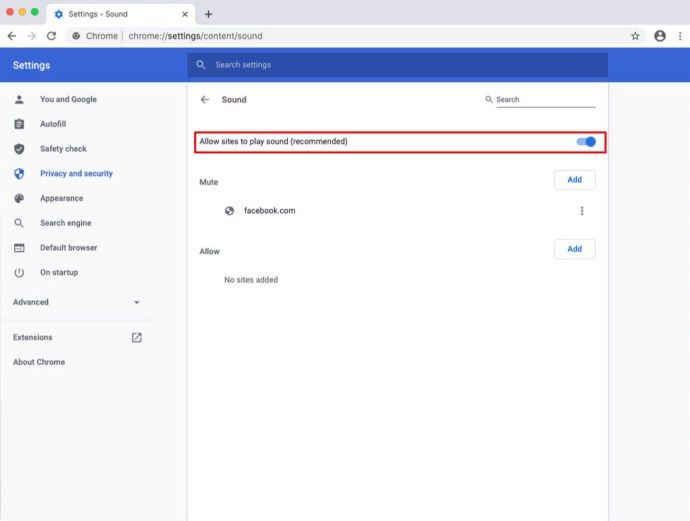
Si activeu aquesta opció, es silenciaran tots els llocs web. Fins i tot aquells que necessiteu necessiten àudio, com les emissores de ràdio per Internet. Per evitar-ho, només cal afegir aquests llocs web a la llista Permet al menú So.
Si no trobeu molts llocs web que tinguin vídeos de reproducció automàtica, pot ser que no silencieu tots els llocs web. Si és el cas, només podeu silenciar determinats llocs web afegint-los a la llista Silencia del menú So.
Com silenciar la reproducció automàtica de vídeos per a Chrome en un Chromebook
En comparació amb altres plataformes, la desactivació del so dels llocs web és gairebé idèntica a la dels Chromebook.
- Obriu Chrome al Chromebook.

- Feu clic al menú dels tres punts a l'extrem superior dret i, a continuació, feu clic a Configuració.

- Al menú de l'esquerra, feu clic a Privadesa i seguretat.

- Ara feu clic a Configuració del lloc a la pantalla principal.

- Toqueu Configuració de contingut addicional.

- Cerqueu l’opció So i feu-hi clic.

- El darrer pas és activar els llocs de silenci que reprodueixen opcions de so fent clic al commutador.

Depenent de les vostres preferències de navegació, probablement necessiteu certs llocs web per reproduir àudio. Per permetre-ho, simplement afegiu-los a la llista Permet. El podeu trobar just a sota dels llocs de silenci que reprodueixen opcions de so.
Si no teniu cap problema amb la majoria de llocs web en aquest sentit, només podeu eliminar els que considereu desagradables. En lloc de ficar-se en silenci amb els llocs que reprodueixen so, afegiríeu aquests llocs desagradables a la llista Silencia al menú So. Com cada vegada que trobeu un lloc molest.
Amb sort, ara ja sabeu com mitigar la molèstia que prové dels vídeos de reproducció automàtica, ja que no els podeu eliminar. Com podeu veure, Chrome us permet silenciar qualsevol lloc web. Per descomptat, seria molt millor que poguéssiu desactivar la reproducció automàtica de vídeos directament a Chrome, però el silenci és tot el que teniu. Si no us agrada com opta Google per afrontar vídeos de reproducció automàtica en llocs web, sempre podeu canviar a Microsoft Edge, Mozilla Firefox, Opera o qualsevol altre navegador.
Heu aconseguit silenciar els llocs web a Chrome? És aquesta una solució prou decent per lluitar contra els vídeos de reproducció automàtica? Comparteix les teves experiències a la secció de comentaris a continuació.